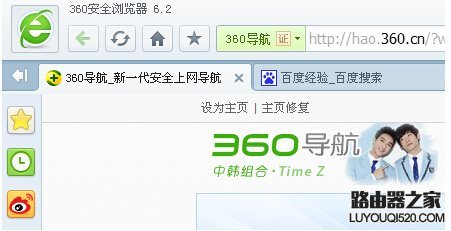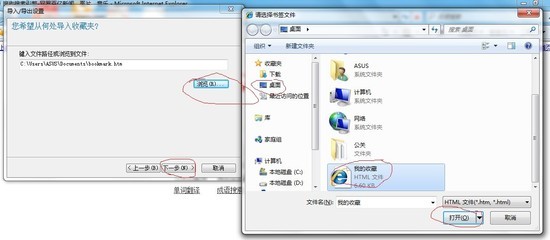很多用户青睐于Chrome浏览器的高速而从IE浏览器改用Chrome,但是用了IE也有一段时间,里面的收藏夹数据还是很有用的。下面就讲讲Chrome浏览器怎么导入IE的收藏夹
Chrome浏览器怎么导入IE收藏夹――工具Chrome浏览器
Chrome浏览器怎么导入IE收藏夹――步骤/方法Chrome浏览器怎么导入IE收藏夹 1、
打开开始菜单,找到Chrome浏览器的快捷方式,点击打开浏览器
Chrome浏览器怎么导入IE收藏夹 2、
看到浏览器上方地址栏的右侧的小扳手标志,点击它打开浏览器的设置界面
Chrome浏览器怎么导入IE收藏夹 3、
在下拉菜单中选择“设置”
Chrome浏览器怎么导入IE收藏夹 4、
这时会进入到设置的选项卡页,我们选择“个人资料”这个条目
Chrome浏览器怎么导入IE收藏夹_chrome收藏夹
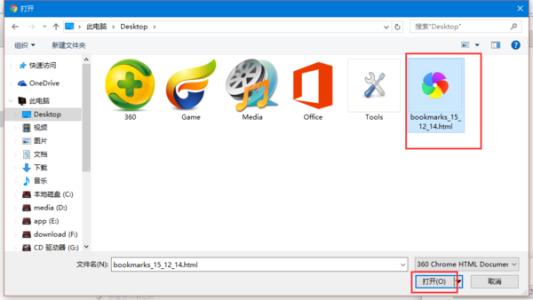
Chrome浏览器怎么导入IE收藏夹 5、
看到下方的浏览数据,点击旁边的的“导入书签和设置”这个按钮
Chrome浏览器怎么导入IE收藏夹 6、
这时候就会看到导入页面了,默认的就是从IE浏览器的收藏夹导入数据,我们只要点击“导入”就可以完成把IE收藏夹数据导入到Chrome浏览器
 爱华网
爱华网